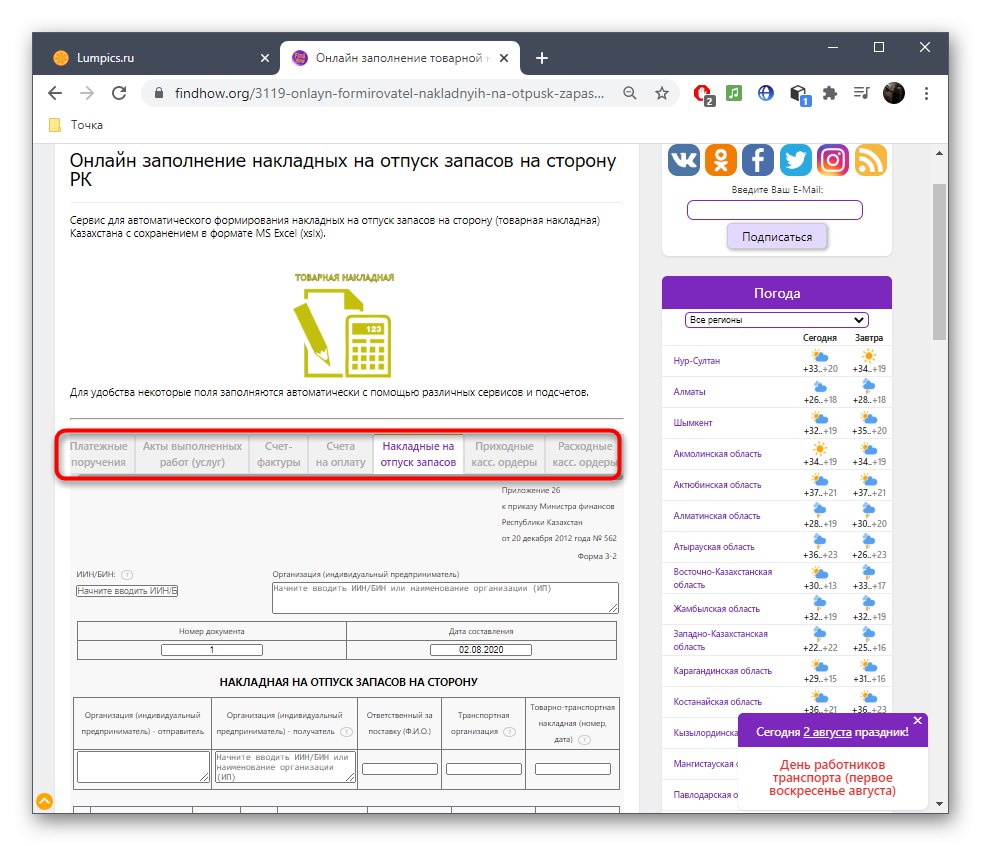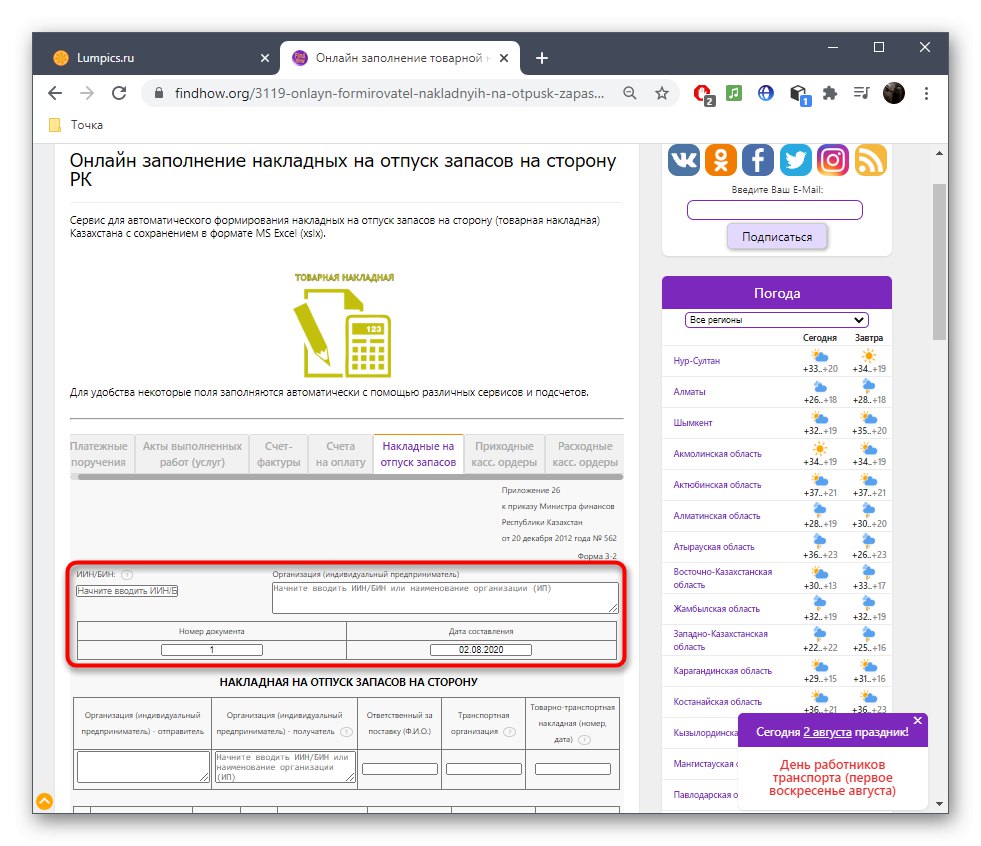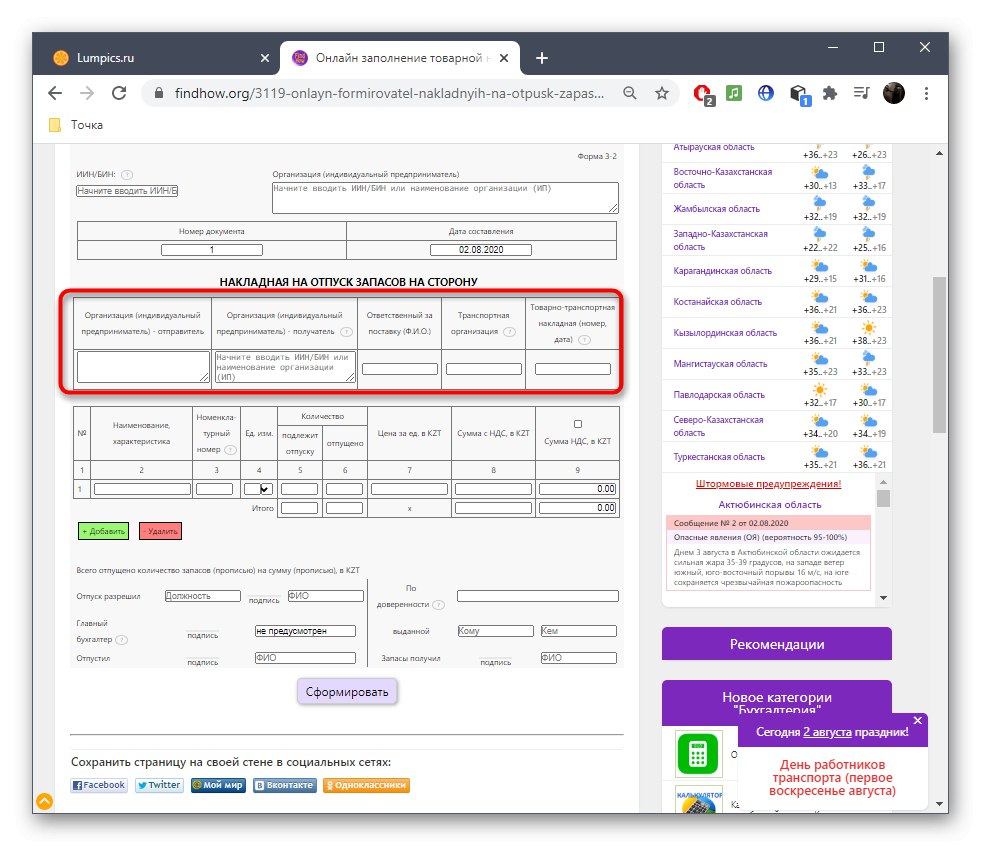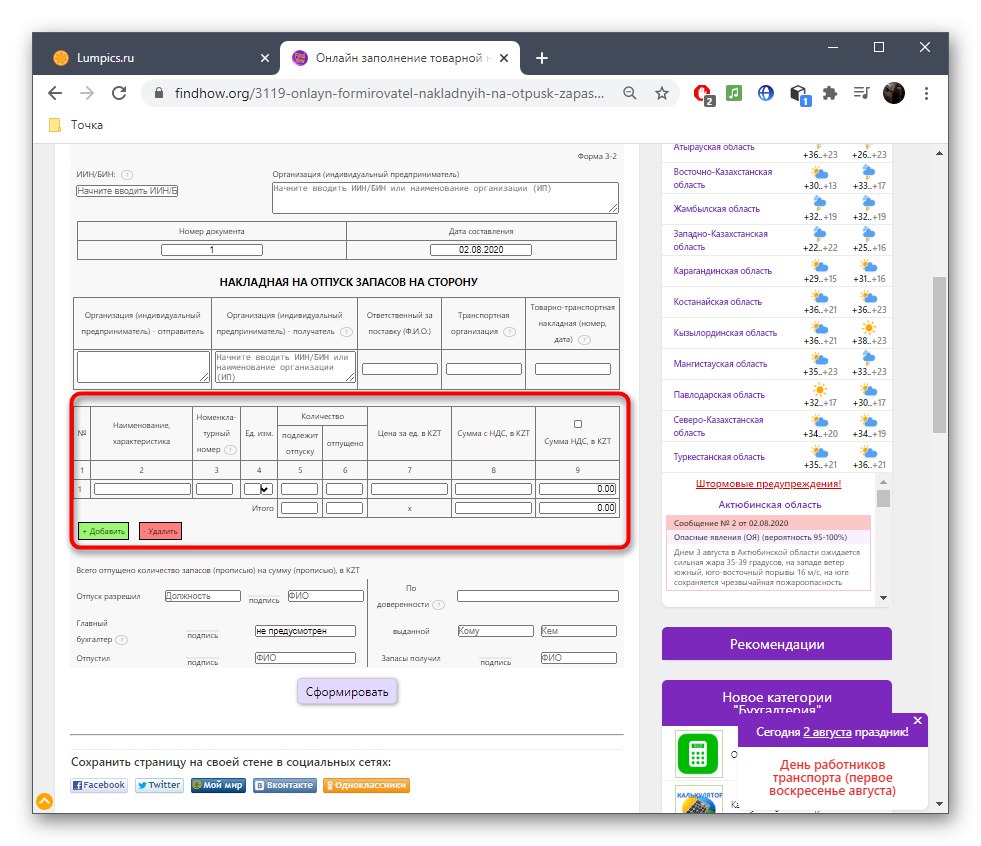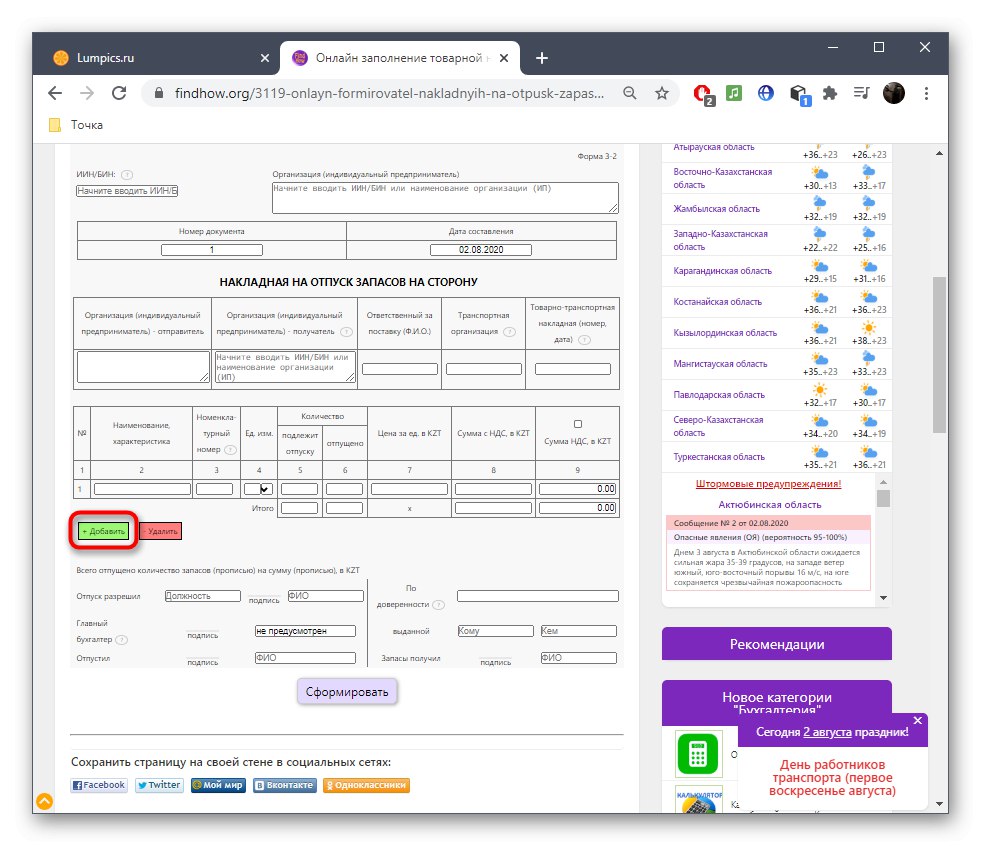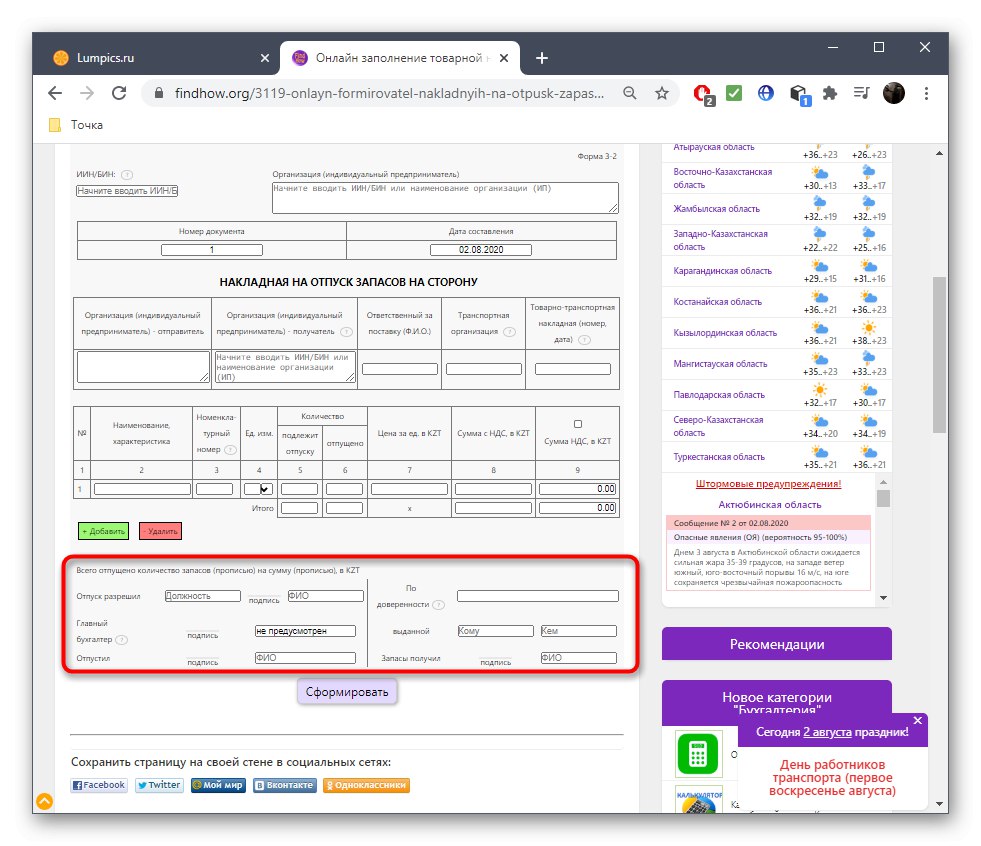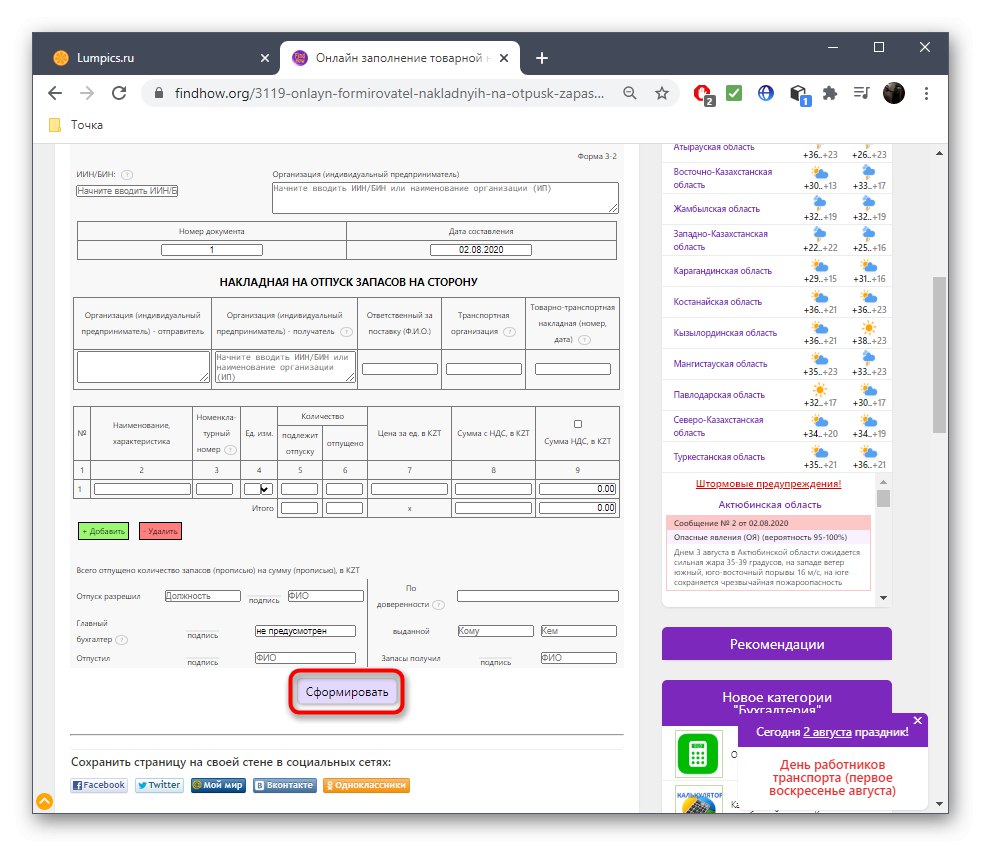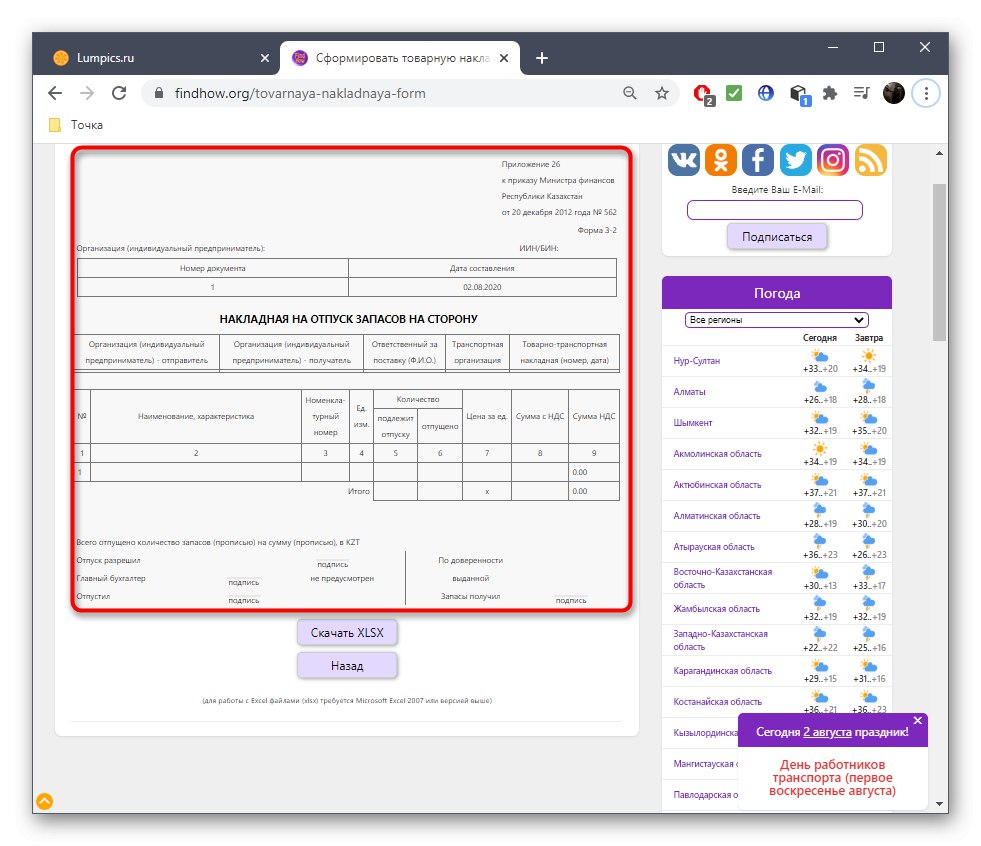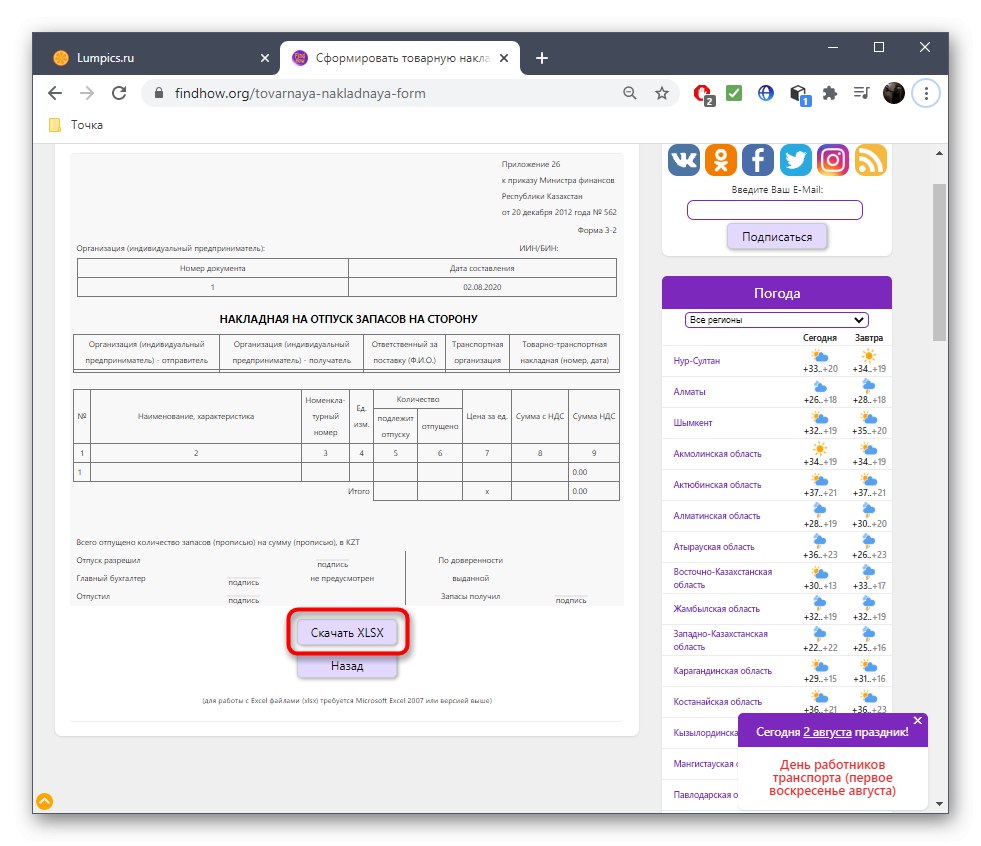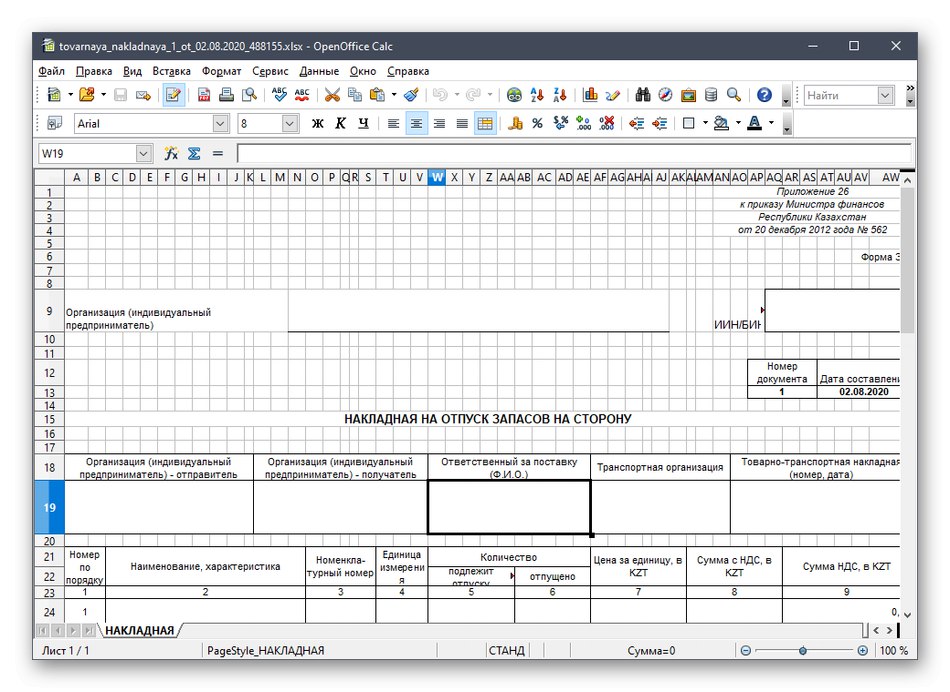Метод 1: Б-контур
Б-контур је једно од најнапреднијих места за књиговодство, где су сви алати састављени у складу са владиним прописима, а подразумевано попуњавање је организовано у исправном облику. Захваљујући овој веб локацији, корисник само треба да унесе податке у фактуру и њен формат ће се аутоматски генерисати. Поступак пуњења је следећи:
Идите на онлајн услугу Б-контур
- Кликом на горњу везу одмах ћете се наћи на траженој страници веб странице, где у прва два поља унесите број фактуре и датум њеног попуњавања.
- Затим треба да унесете податке о продавцу и купцу. То укључује: образац за регистрацију, ТИН, ОКПО, информације о заступнику и адресу.
- Доле наведени редови односе се само на продавца, односно треба навести текући рачун, име рачуновође и репрезентативну банку.
- Ако једна од страна има пошиљаоца, мораћете да означите одговарајуће поље и попуните додатна приказана поља.
- Рачун по правилу садржи најмање један производ или услугу, па те податке наведите у засебном блоку. Б-контур је повезан са ценом у рубљама, међутим, ако је потребно, примљени документ се може уређивати за другу валуту.
- Ако је потребно, додајте линије са производима или услугама. Може их бити неограничен број, али сваки ће се морати попунити засебно. Не заборавите да подесите параметар обрачуна ПДВ-а, јер у почетку он недостаје.
- Проверите коначни резултат према расположивим информацијама и пређите на следећи корак само ако се све подудара са оригиналним подацима. Не морате да додајете опис.
- Б-контур подржава преузимање документа у ПДФ или ДОЦКС формату. Кликните на одговарајуће дугме испод да бисте започели преузимање.
- Сачекајте да се преузимање заврши и пређите на даљу интеракцију са документом. Обавезно га поново погледајте и пошаљите добављачу, примаоцу или другима.
- Када отворите ПДФ документ, на пример, путем прегледача, можете га одмах послати на штампање. Само имајте на уму да вам овај формат неће омогућити уређивање редова ако вам изненада затреба.
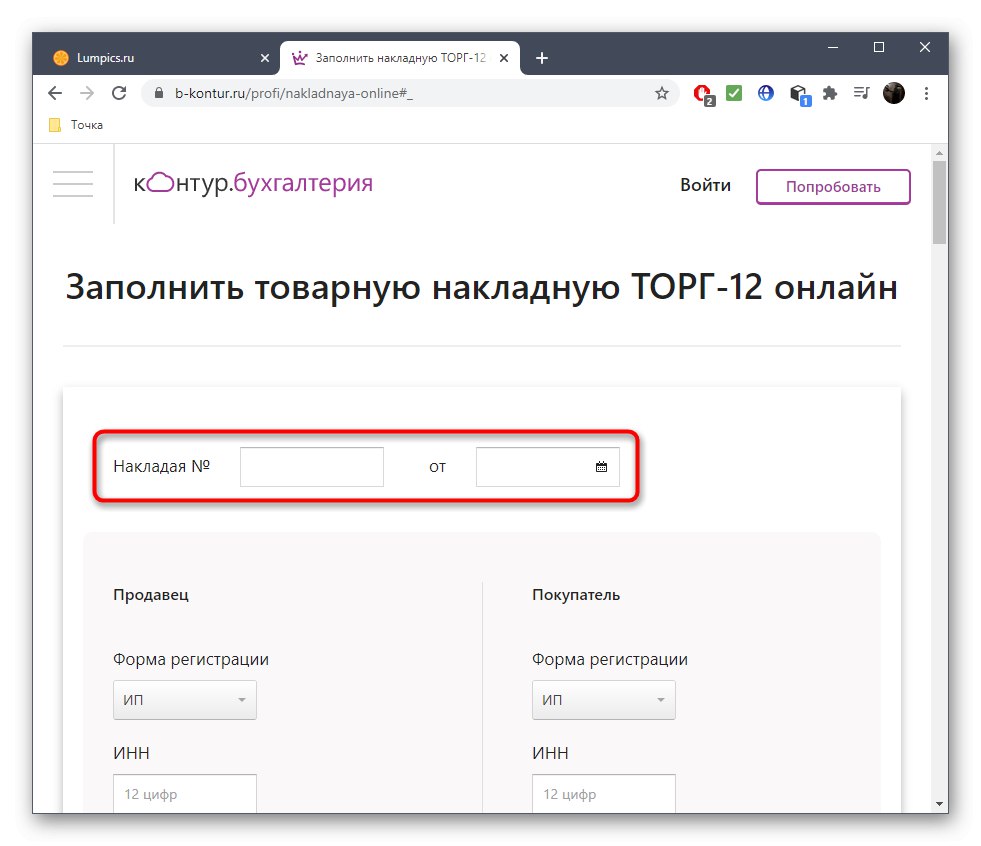
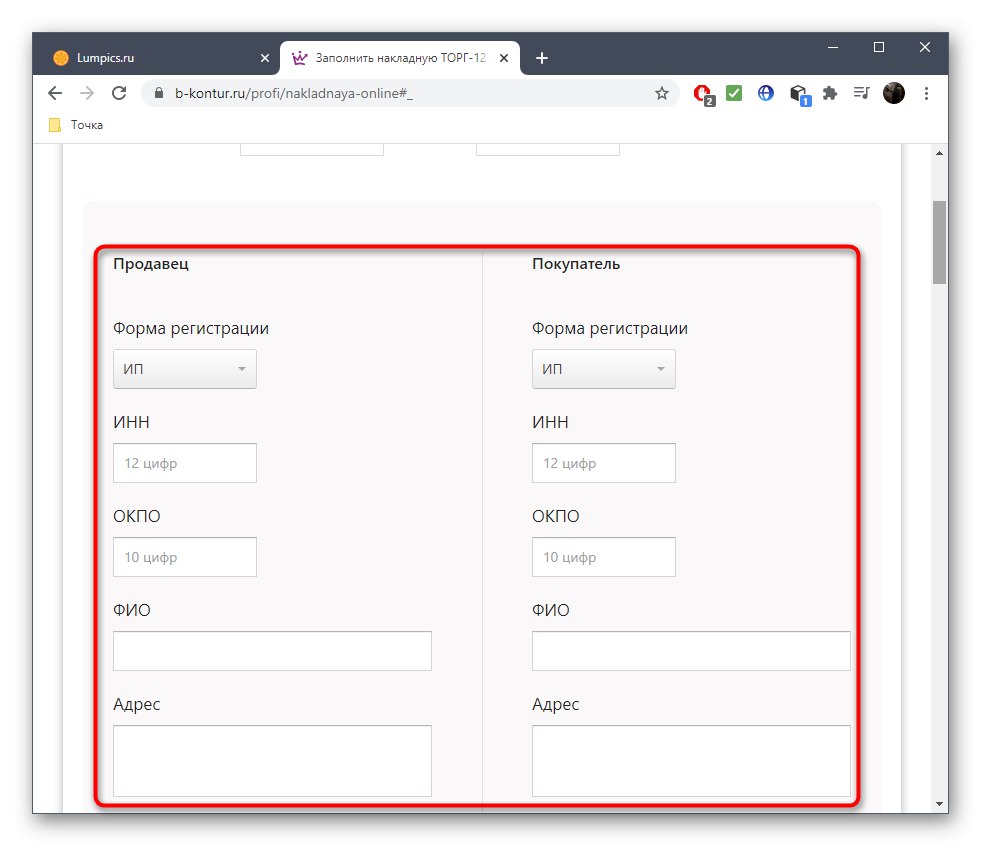
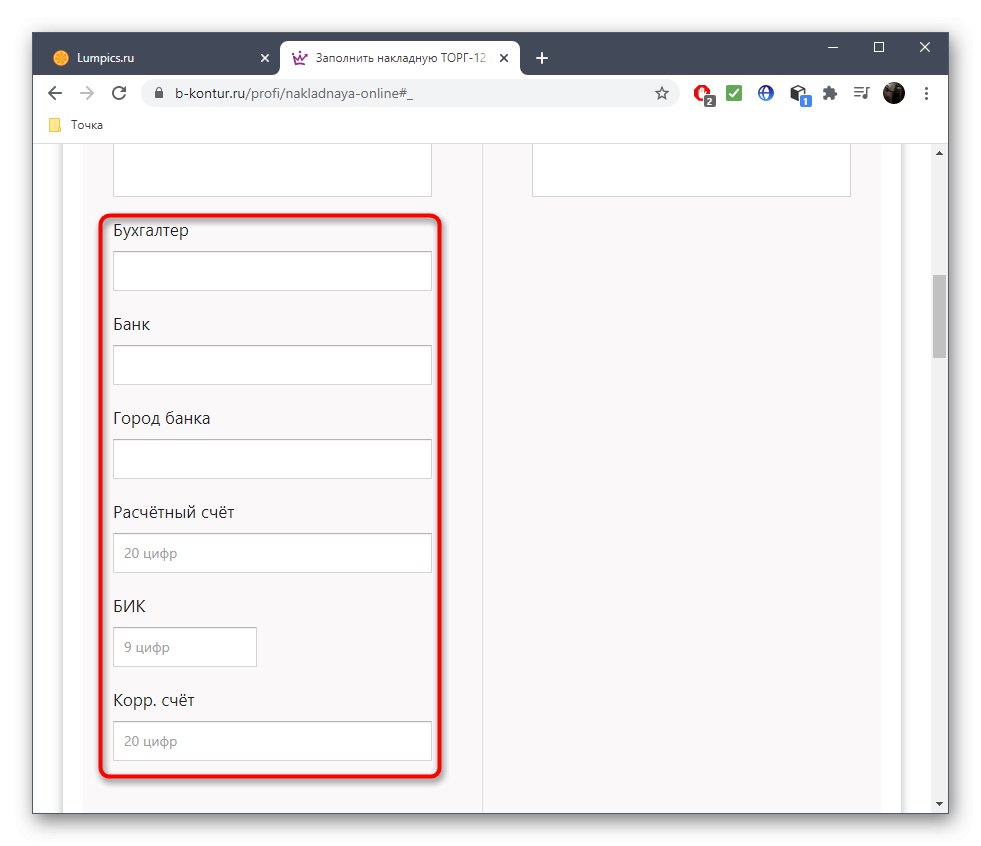
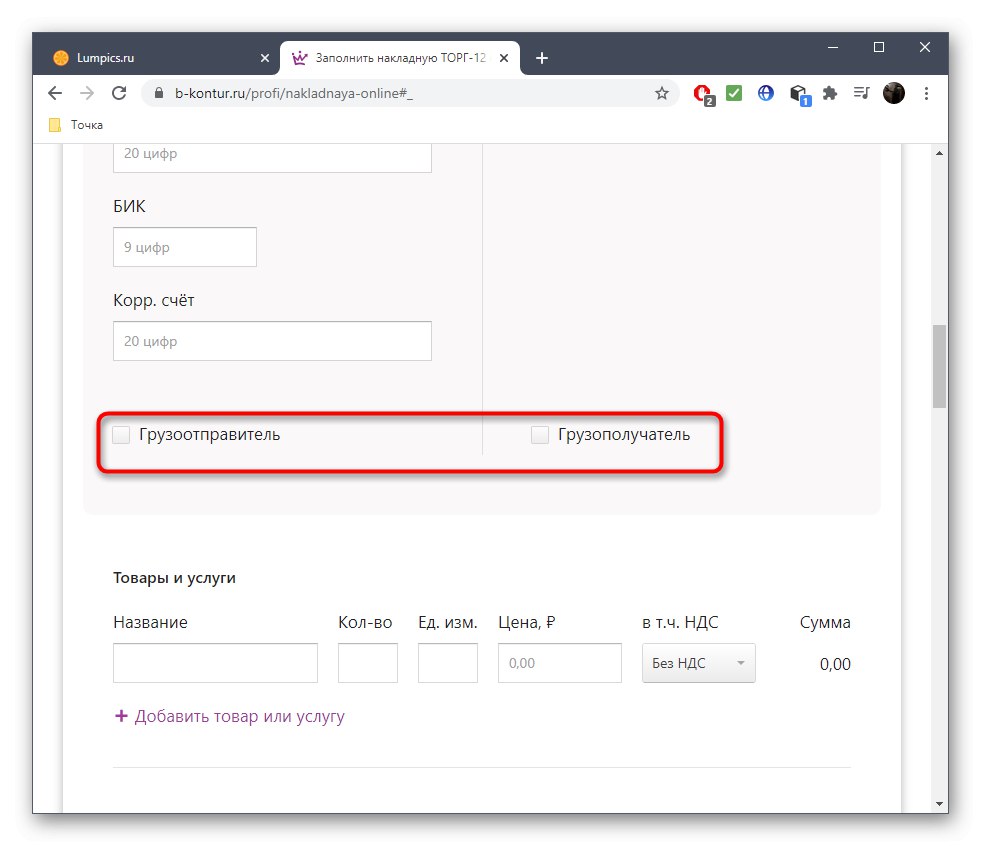
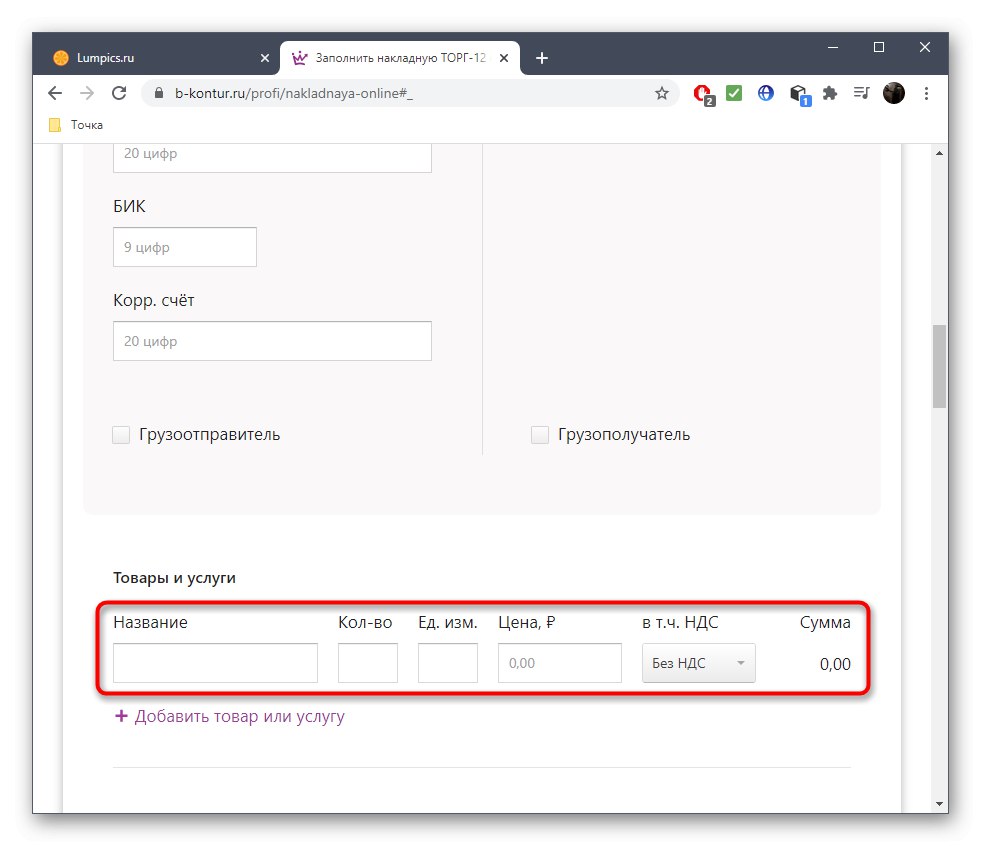
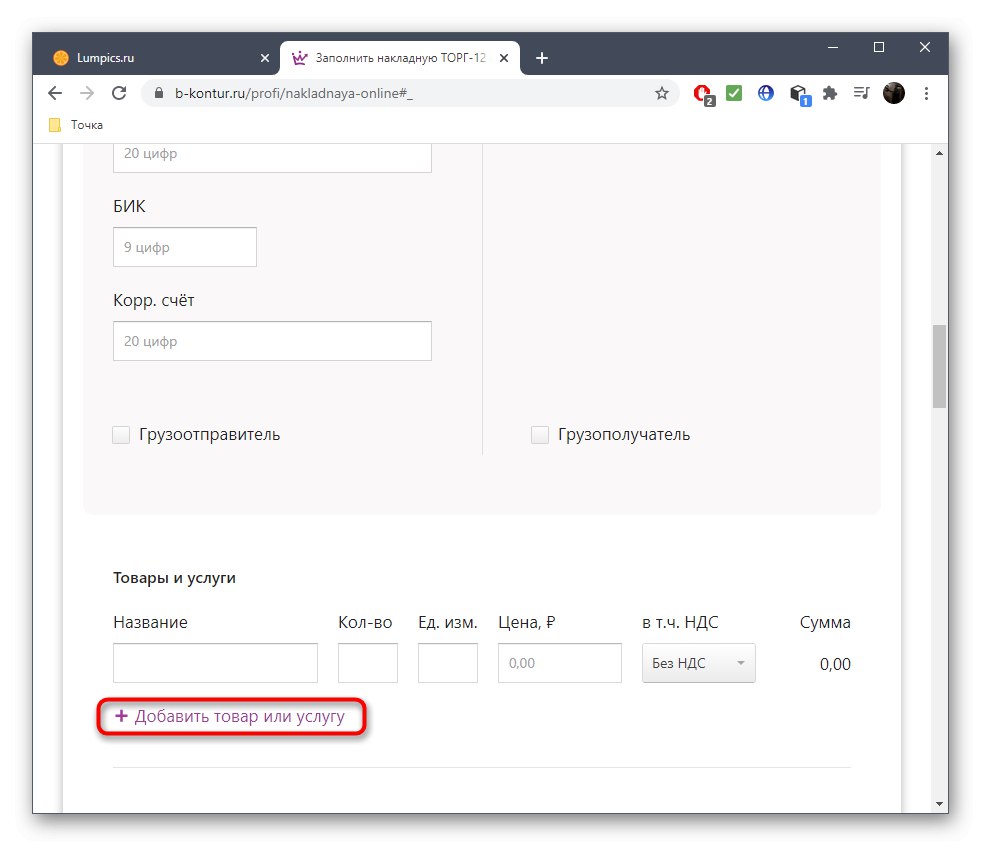
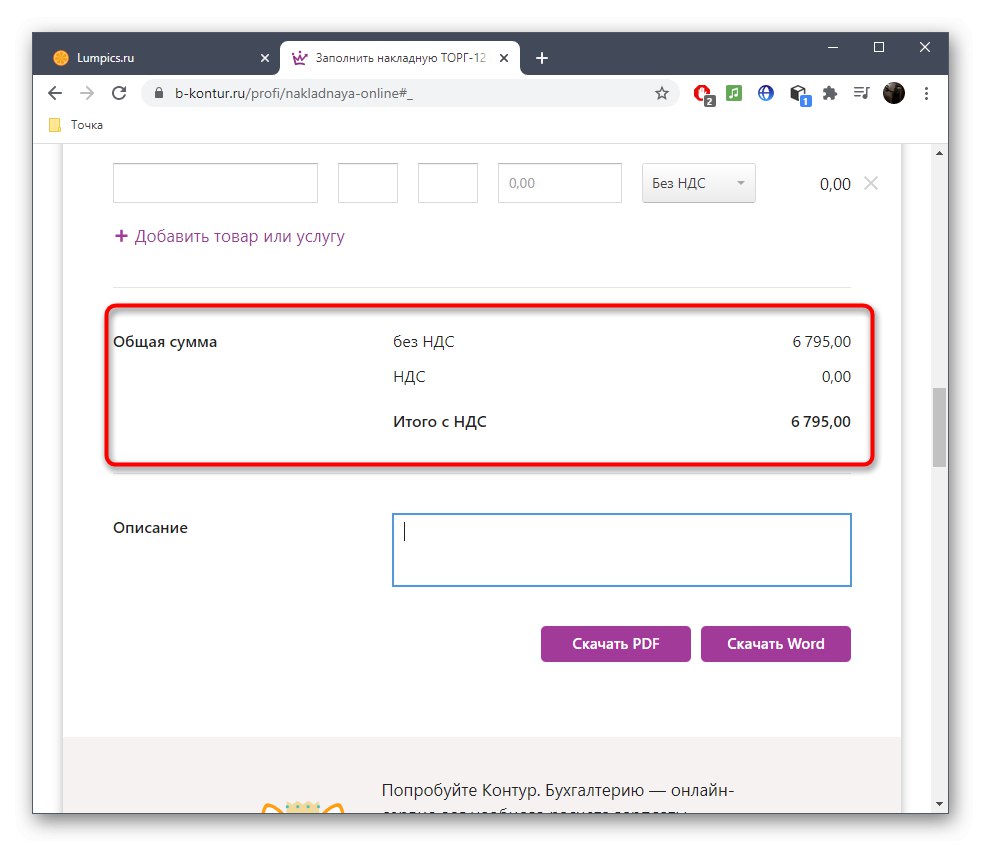
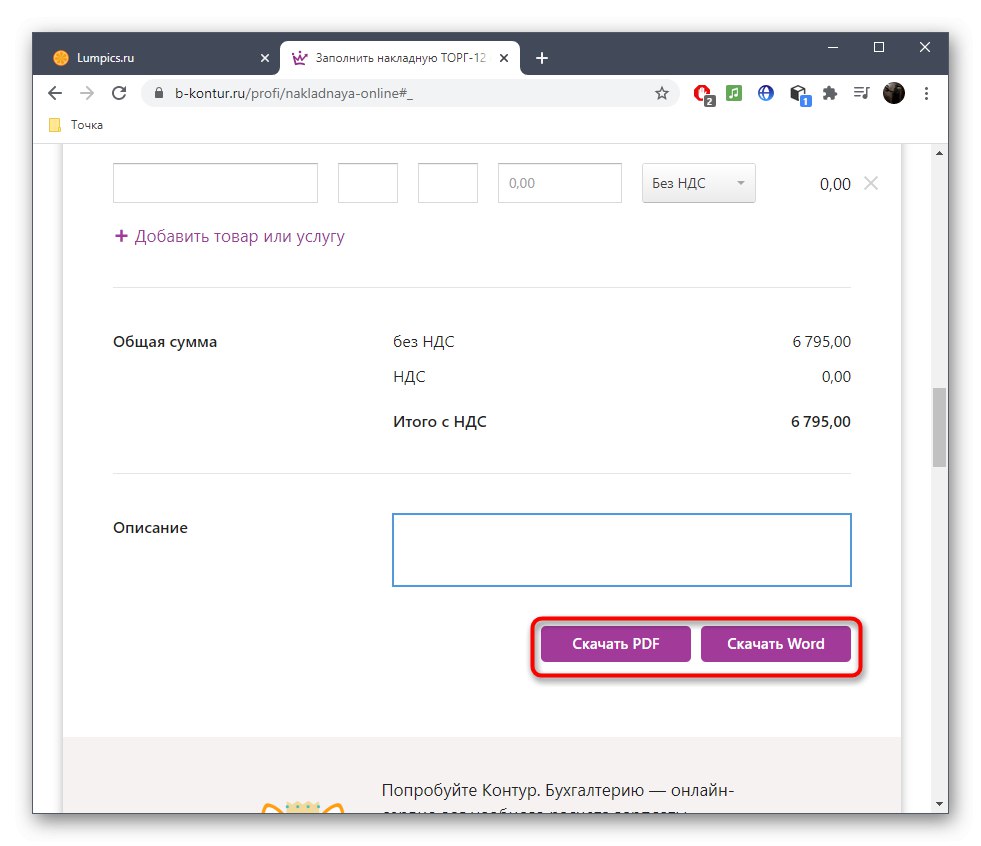
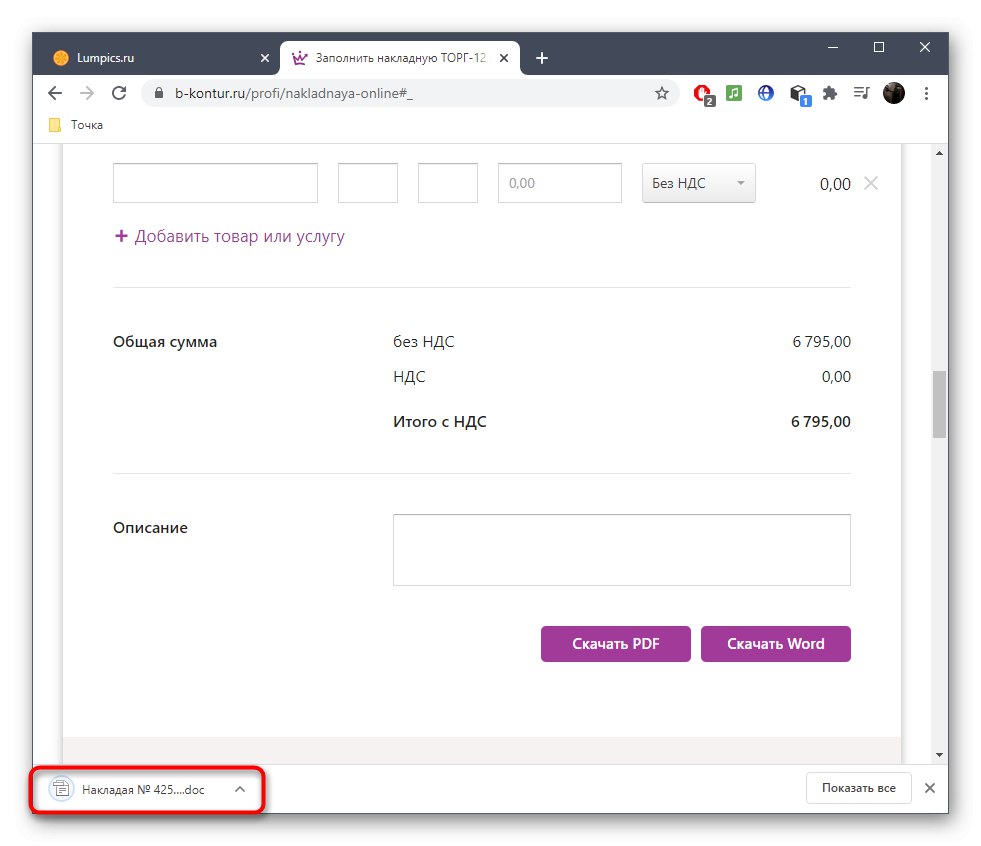
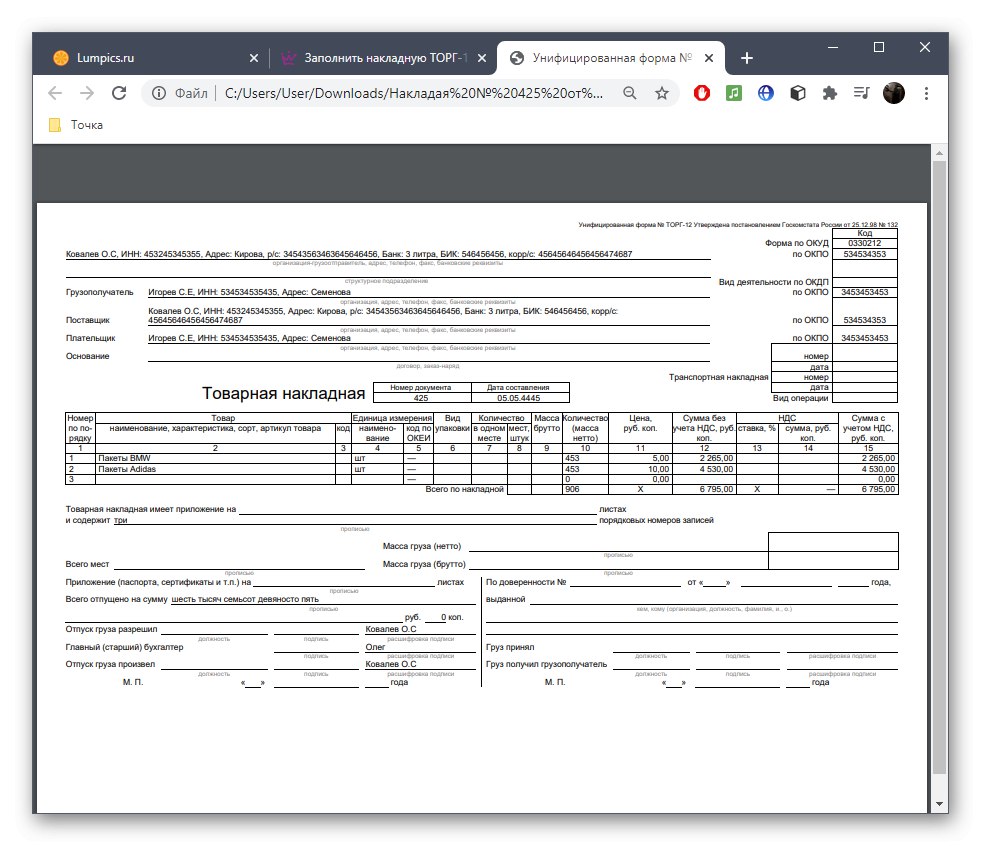
2. метод: Услуга на мрежи
Услуга на мрежи је још једна погодна услуга на мрежи за израду путног листа. Ради у облику ТОРГ-12, што се мора директно узети у обзир приликом попуњавања. Линије су овде подељене у блокове са одговарајућим ознакама, тако да не би требало бити потешкоћа приликом креирања.
Идите на мрежни сервис Сервице-онлине
- Отворите страницу Услуга на мрежи пратећи горњу везу. Тамо унесите број фактуре и датум попуњавања.
- Следе информације о продавцу, где прво треба да наведете број организације, КПП и ОКПО, а затим напишете адресу.
- Унесите детаље менаџера и свих осталих одговорних лица која су укључена у рачун.
- Обавезно се уносе подаци о банкарским подацима. Поред тога, Сервице-онлине има функцију „Попуните остатак БИЦ“, који ће вам омогућити да саставите рачун користећи идентификациони број банке.
- Понекад се добављач разликује од продавца или платиоца и делује као трећа страна, па у одговарајућем пољу означите одговарајућу кутију маркером.
- Ако говоримо о независној организацији, мораћете да попуните податке о њој.
- Изнад смо већ рашчланили блок пошиљаоца и „Подаци о платиши“ попуните потпуно иста поља.
- Наведите ко ће бити пошиљалац, а затим идите даље.
- Не заборавите на основне теретнице и информације о датуму.
- Проверите да ли ће бити укључен ПДВ.
- Почните да попуњавате блок производа. Могу се преузети из КСЛСКС датотеке у формату прорачунске табеле пошто је Сервице-онлине потпуно компатибилан.
- Када је документ спреман, можете га послати на штампање.
- Отвориће се у ПДФ формату на посебној картици на којој кликните Цтрл + П. за штампање или преузмите документ на рачунар.
- Идите на почетак картице ако желите да фактуру преузмете у текстуалном облику или као табелу.
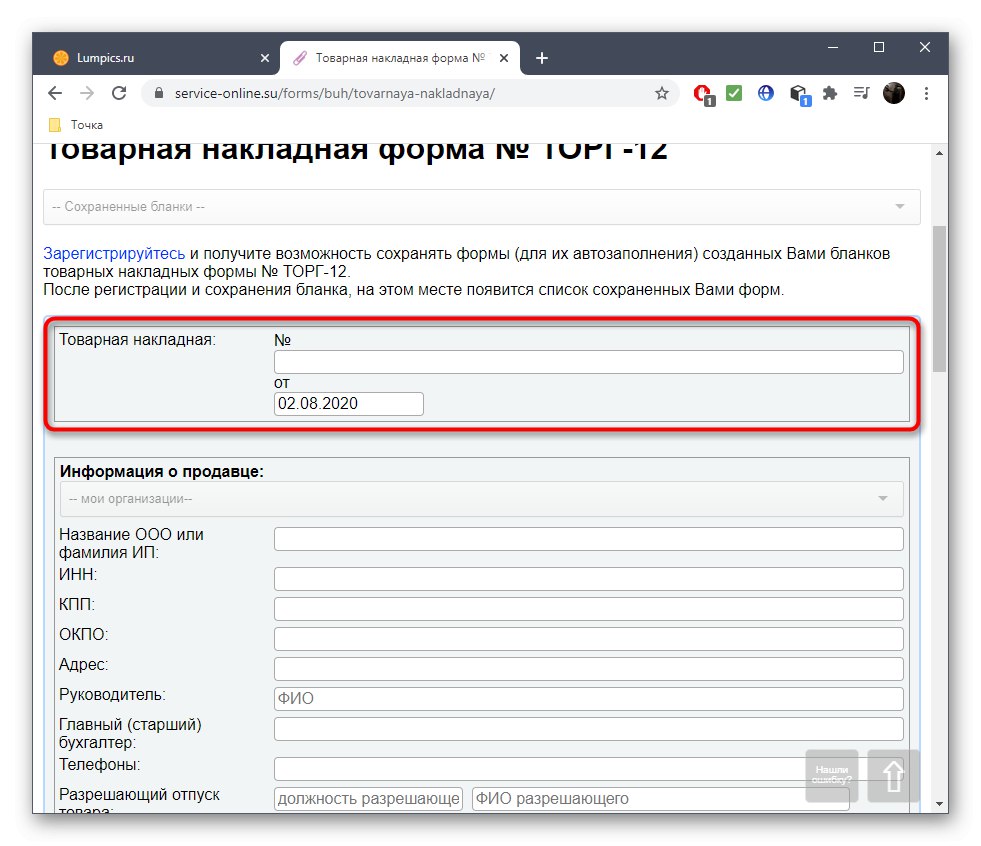
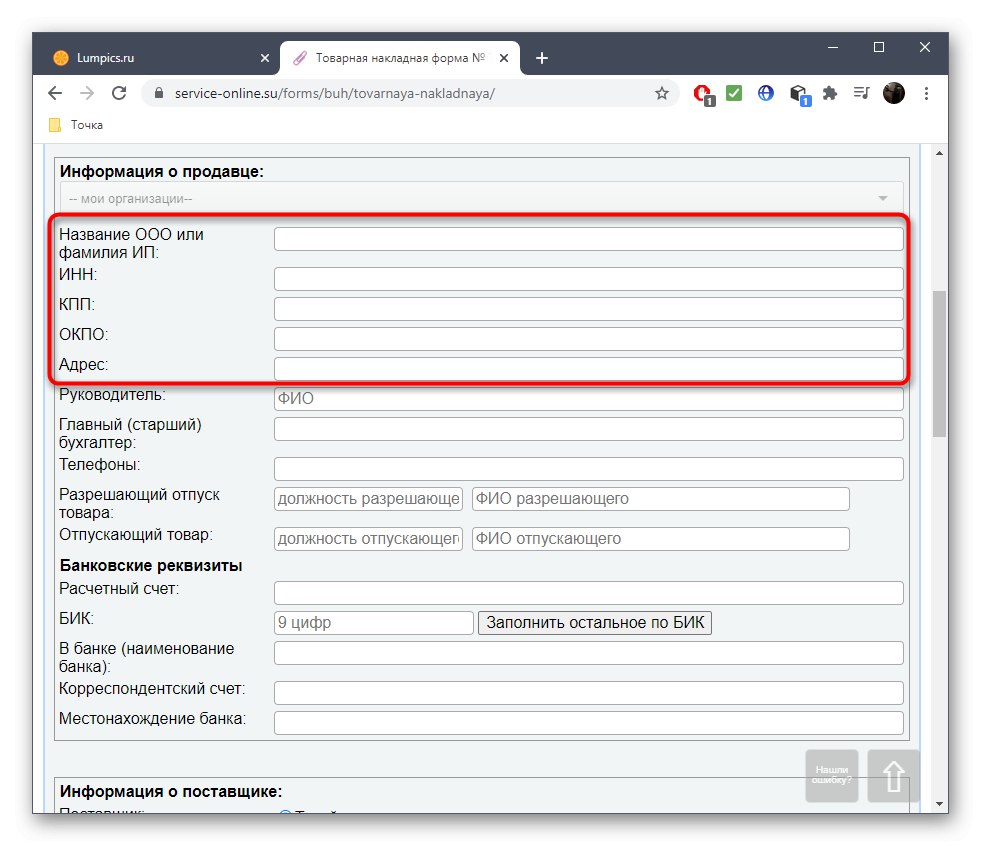
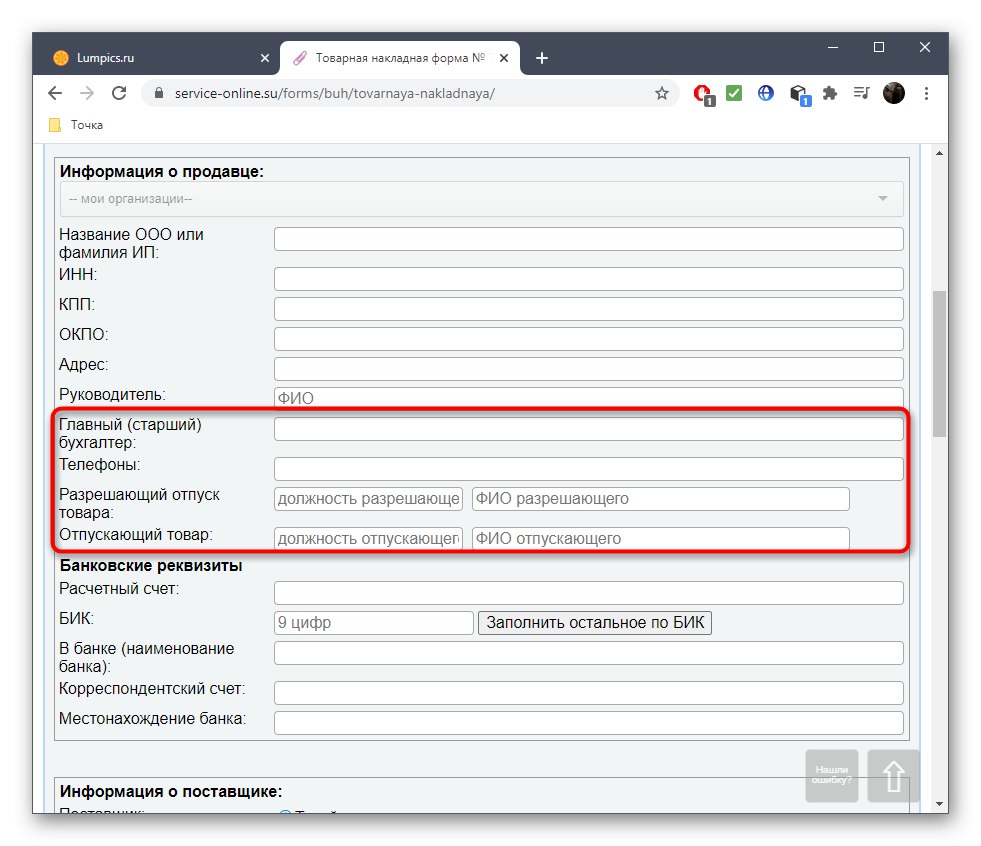
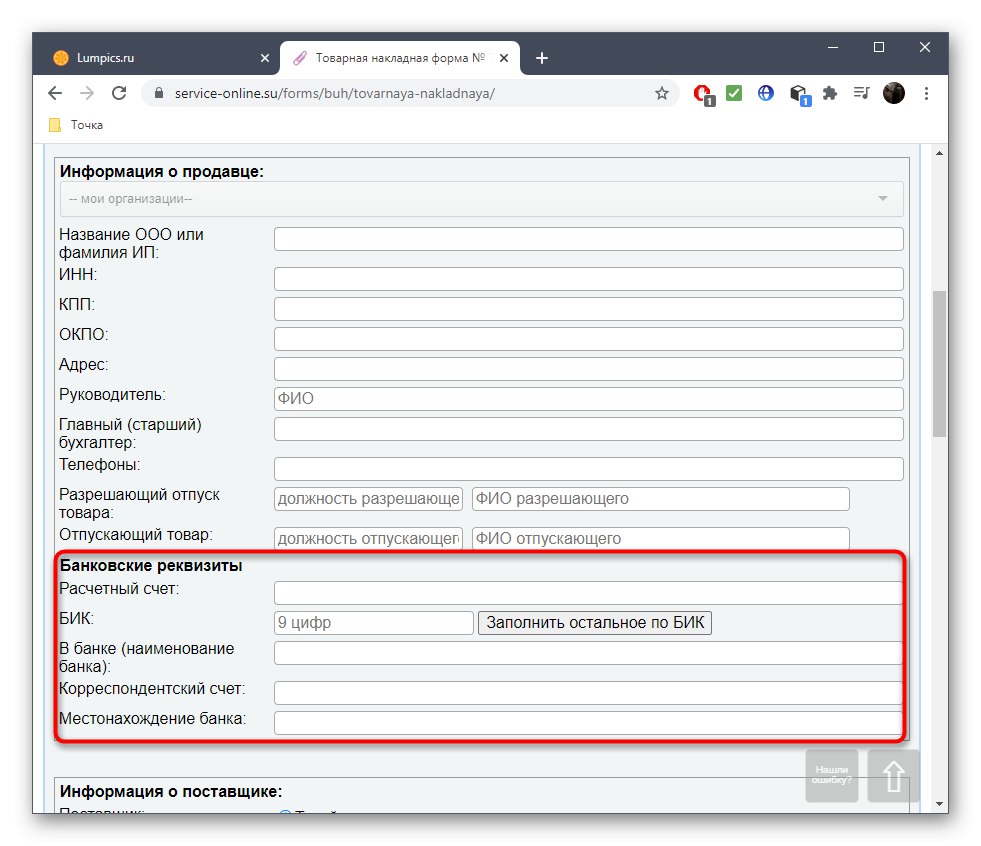
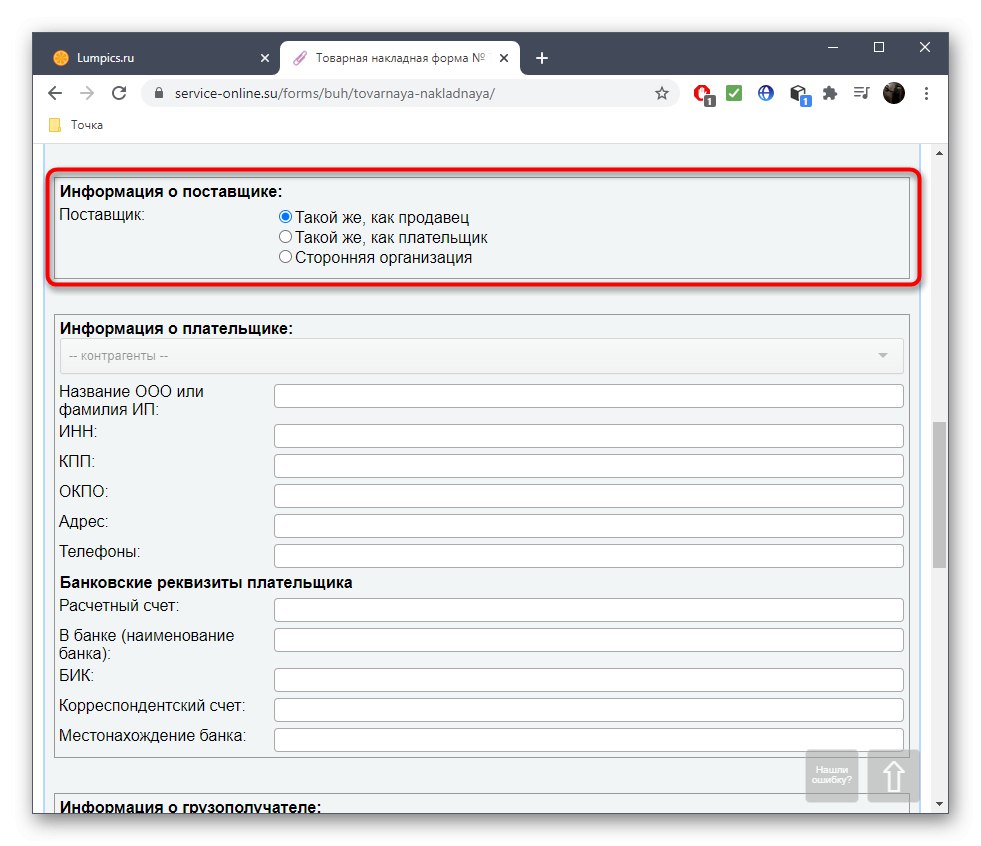
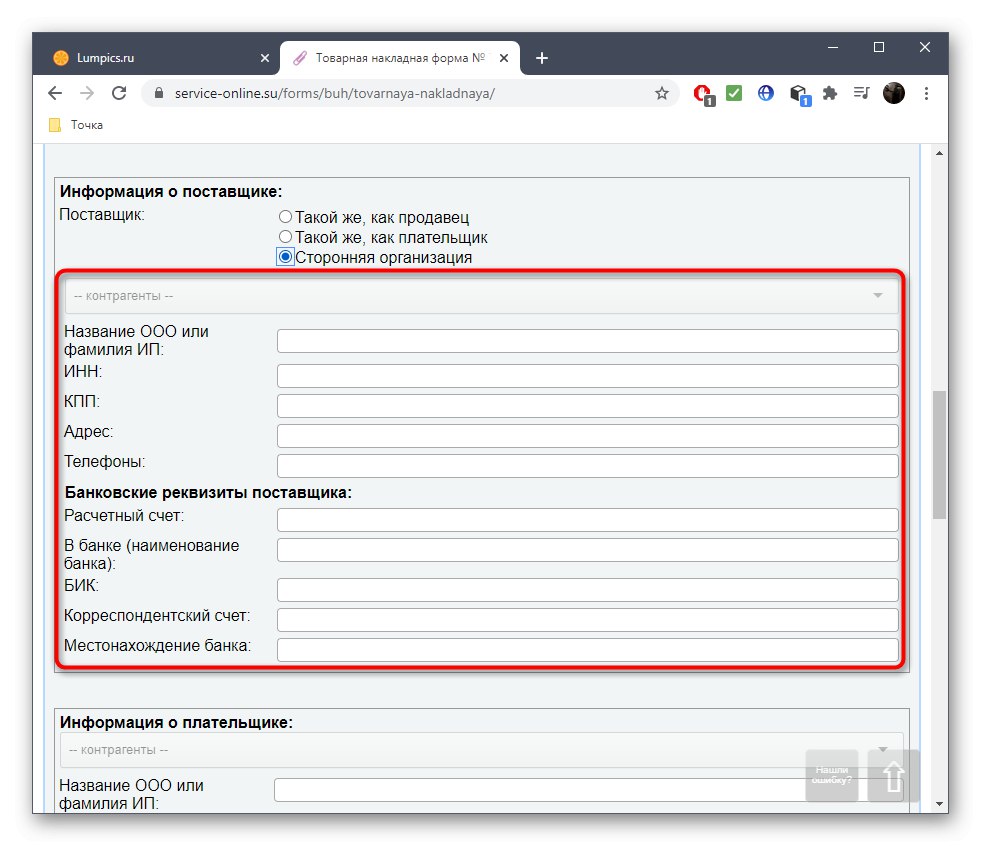
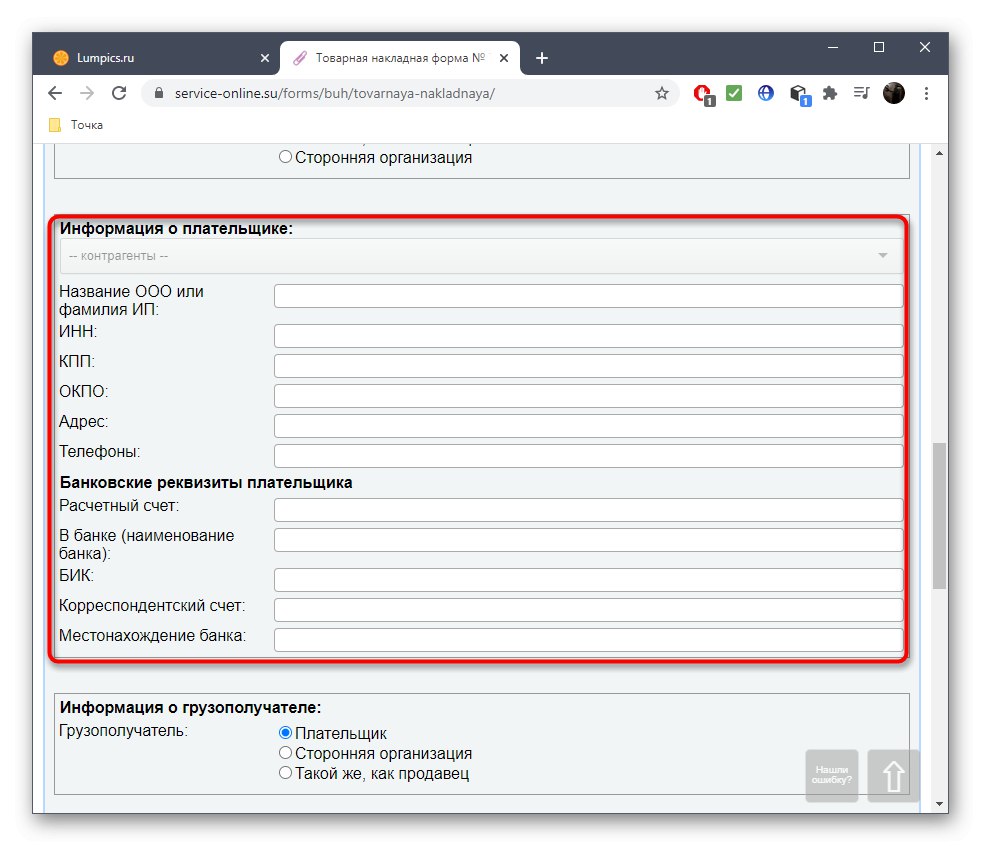
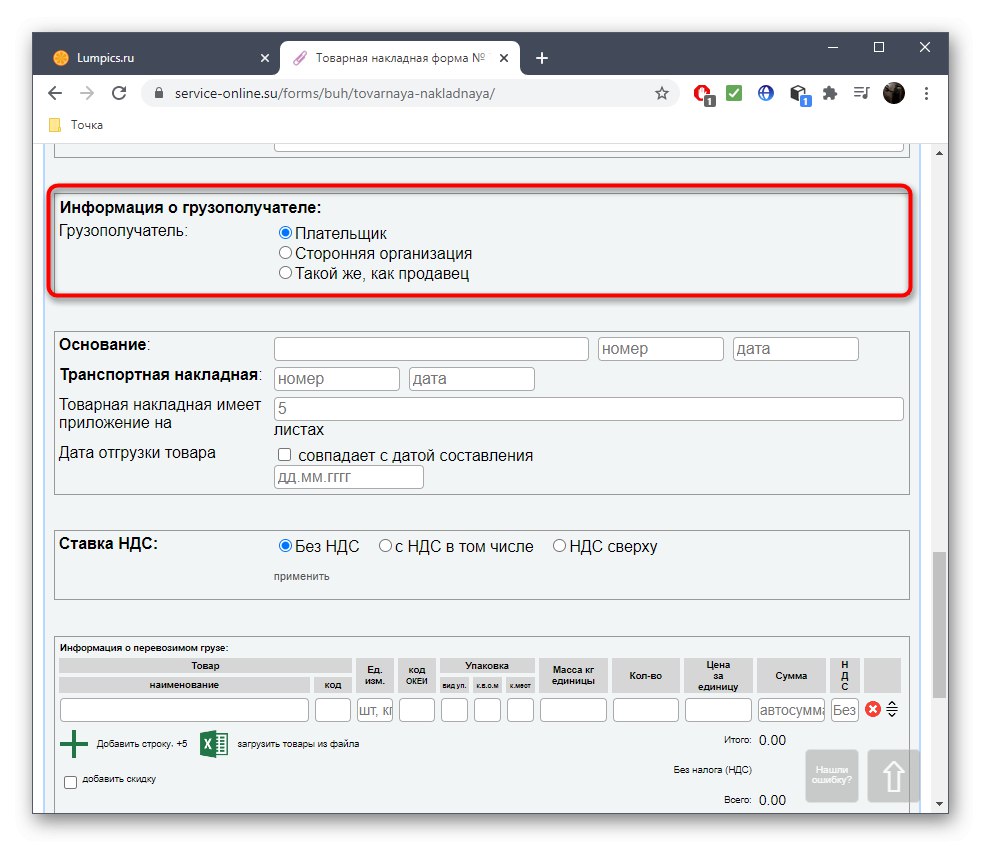
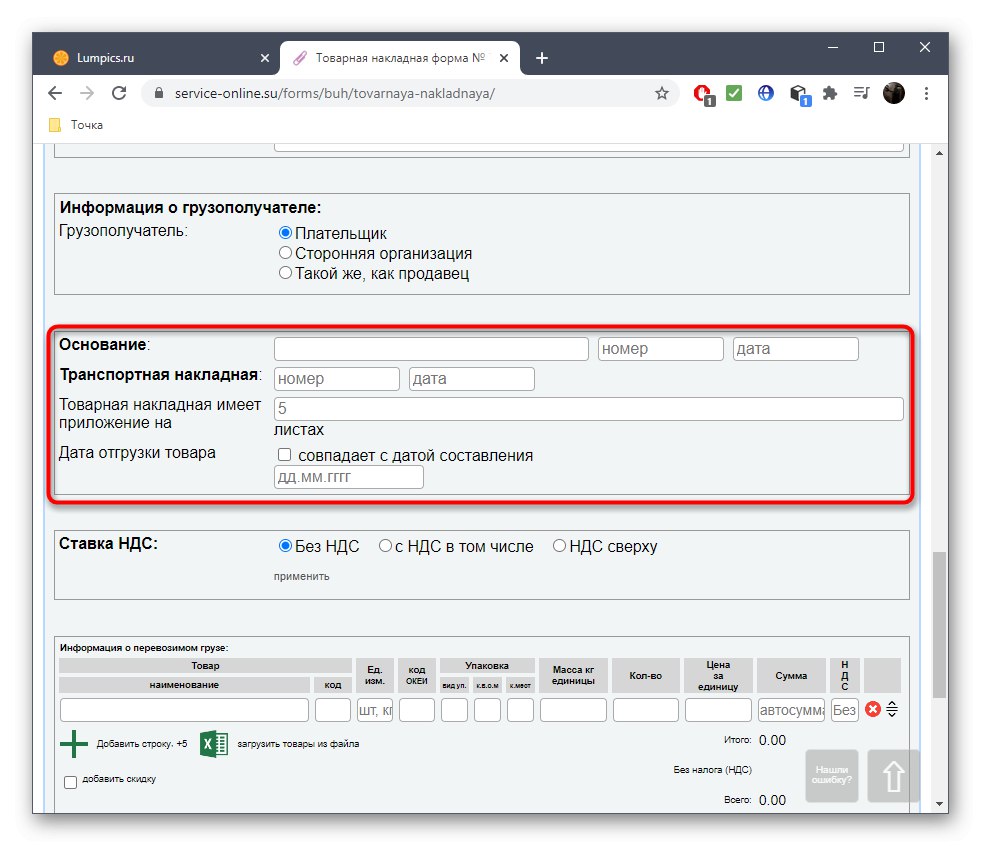
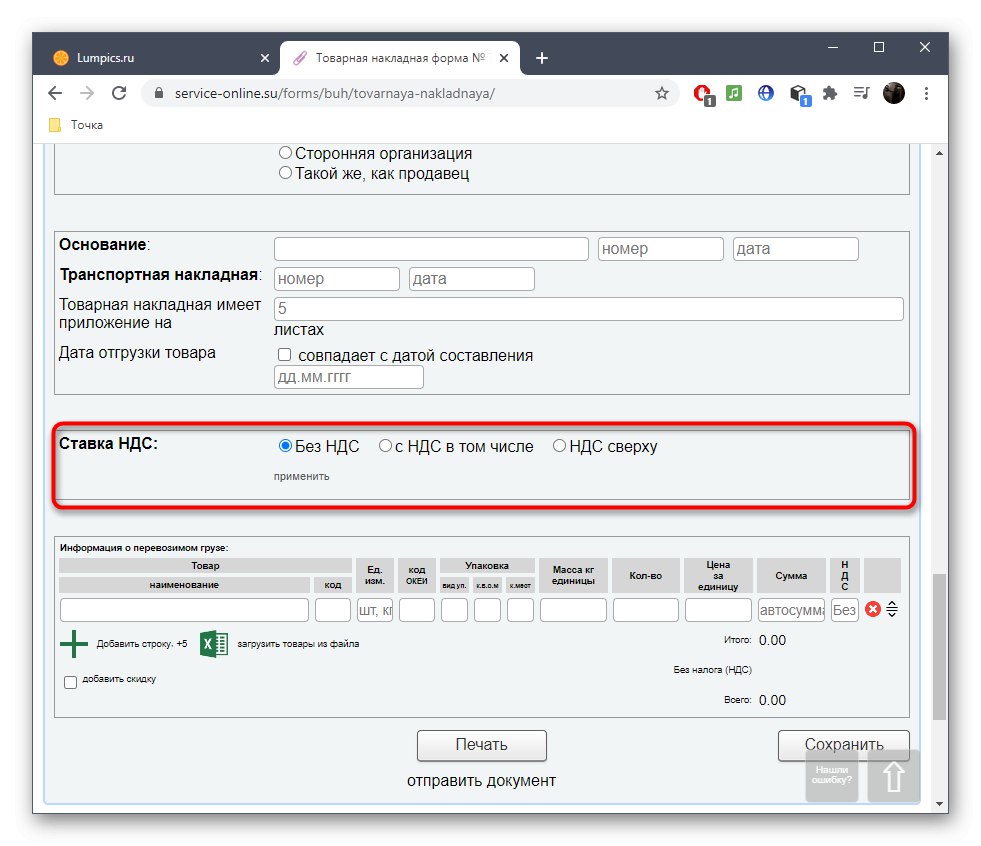
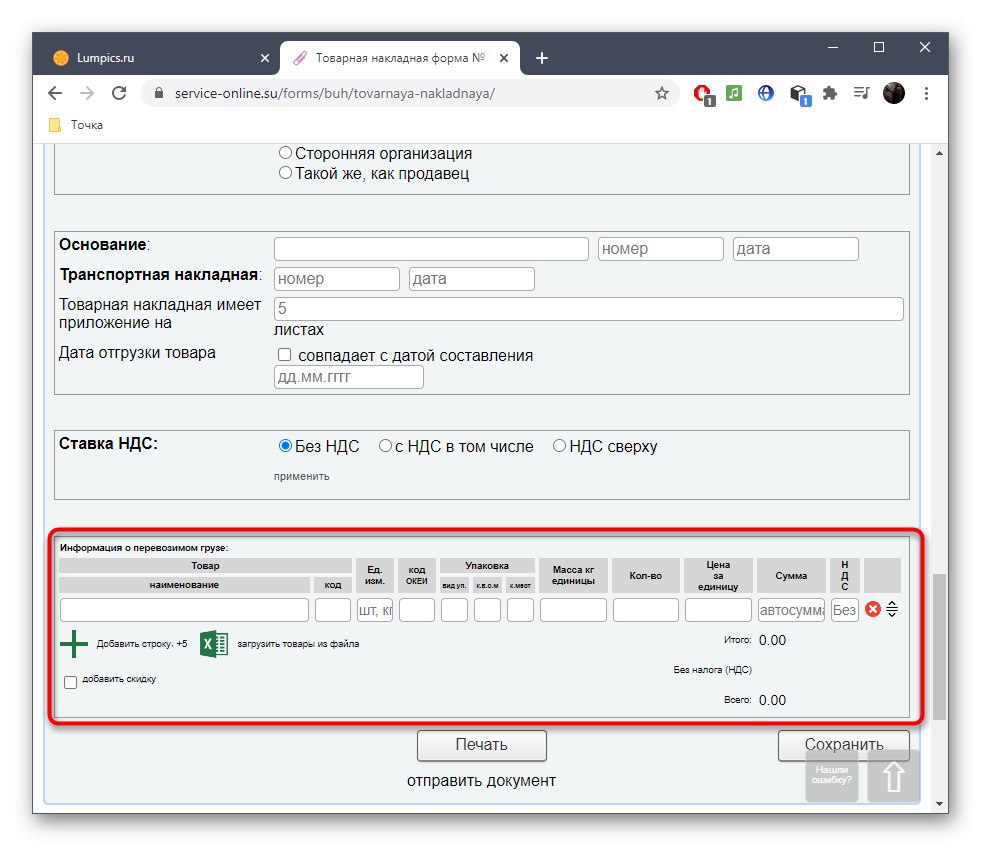
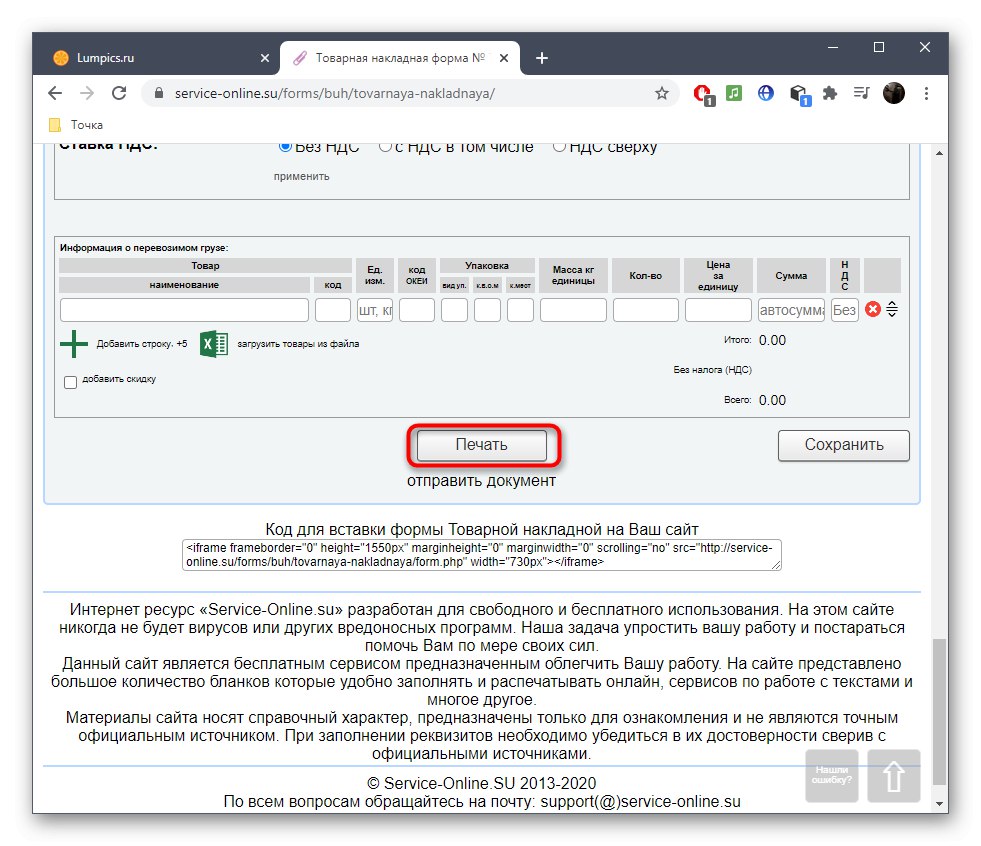
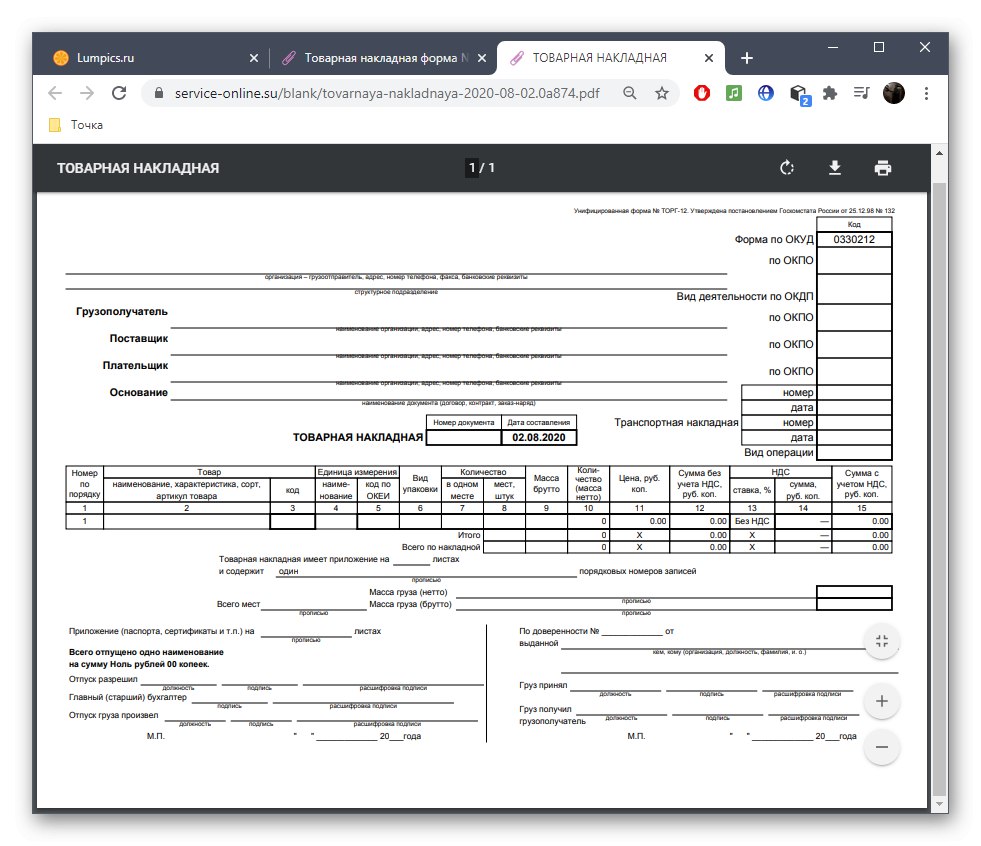
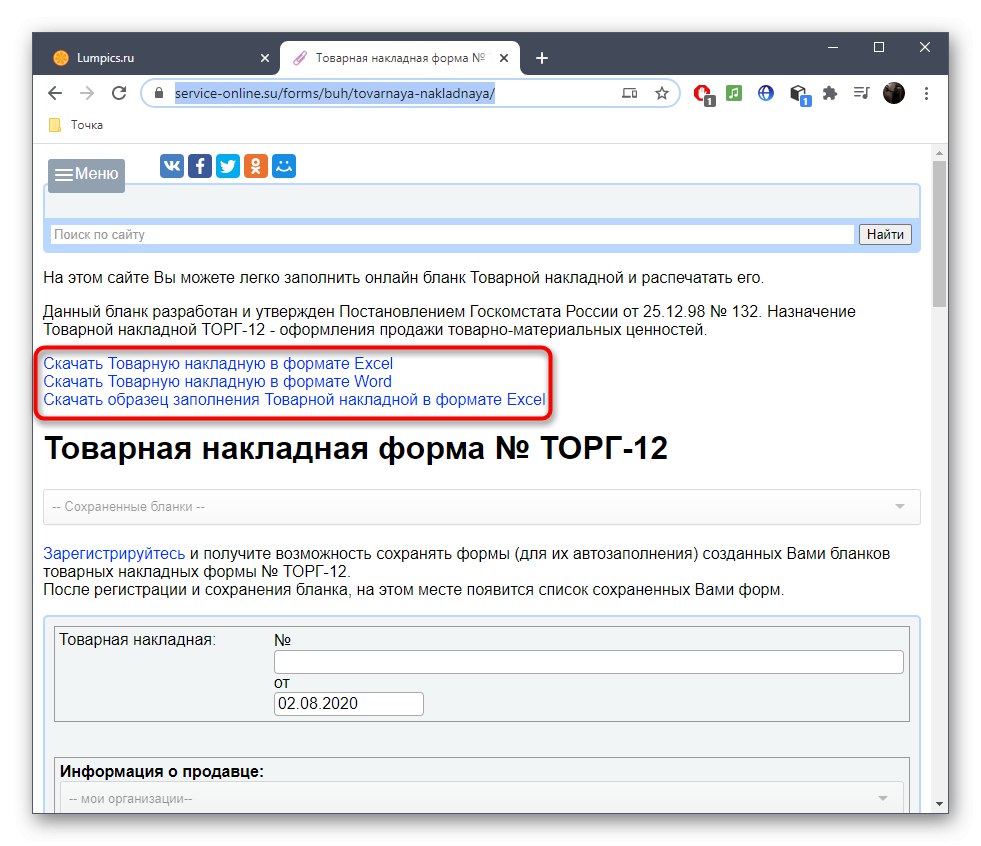
3. метод: Финдхов
Одмах примећујемо да је функционалност услуге Финдхов на мрежи усредсређена на стварање рачуна за пуштање залиха у Републику Казахстан, односно сви обрасци и валуте ће бити попуњени у складу са правилима ове државе. Међутим, чак и ако нећете да пошаљете фактуру у ову земљу, након што је направите, можете да отворите табелу и промените потребне редове у складу са вашим захтевима.
Идите на услугу Финдхов на мрежи
- Прво помоћу горње траке одаберите одговарајућу врсту документа. У већини случајева избор је „Рачун издаје залихе“, што подразумева продају добара или услуга.
- Затим унесите основне информације. То укључује број фактуре, датум, идентификациони број и информације о организацији.
- Следећи блок одговоран је за информације о примаоцу, као и за организацију пошиљаоца. Не заборавите да унесете име бродарске компаније и број рачуна са датумом.
- Главни блок је додељен роби. Прочитајте имена свих редова и у складу с тим попуните поља.
- Користите дугме Додатиако треба да додате још неколико предмета. Они се уклапају одвојено и на потпуно исти начин.
- Довршите израду рачуна уношењем података о одговорним лицима, као и прецизирањем споразума и особе која ће робу прихватити.
- Обавезно проверите да ли су све информације тачне, а затим кликните "Образац".
- Прегледајте готову фактуру на новој отпремљеној картици.
- Преузмите га у КСЛСКС формату да бисте га отворили било којим мрежним или софтверским прегледником прорачунских табела.
- Као што смо већ рекли, све редове на рачуну можете сами уредити. Промените апликацију ако се не ради о РК, а такође промените валуту и сачувајте промене.